- Chrome 4, le nouveau navigateur à adopter sans hésiter
- Installation : mode d’emploi
- Des fonctions qui font la différence
- Deux nouveautés qui vont compter
- Des extensions adaptées à vos besoins
Vos favoris en ligne
Changer de navigateur, c’est un peu comme changer de téléphone mobile : il ne faut pas oublier de transférer tous les contacts que l’on a enregistrés dans la carte Sim. Pour le navigateur, l’équivalent des contacts, ce sont les favoris. Pour rappel, pour ajouter un site dans vos favoris avec Chrome, il suffit, lorsque vous êtes sur un site, de cliquer, dans la Barre d’adresses, sur la petite icône en forme d’étoile.
Désormais, Google a intégré dans son navigateur la synchronisation des favoris. Et c’est magique : on retrouve tous ses favoris, sur n’importe quel ordinateur, pas forcément le sien, par exemple au travail et à la maison. Le secret ? Les favoris sont stockés en ligne, sur un serveur distant.
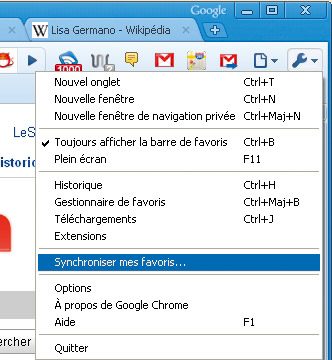
L’activation de cette fonction ne prend que quelques secondes : il suffit d’aller dans le menu Outils (l’icône en forme de clé à molette) et de cliquer sur Synchroniser mes favoris… Vous devez ensuite entrer votre identifiant et votre mot de passe Google. Ceux que vous utilisez pour vous connecter à Gmail, entre autres. Si vous n’avez pas de compte Google, vous pouvez en créer un directement en cliquant sur le lien Créer un compte Google en bas de la fenêtre.
Un nouveau message vous informe ensuite du succès de l’opération. Désormais, depuis n’importe quel ordinateur équipé de Chrome, vous pouvez récupérer vos favoris en répétant simplement l’opération.
Les extensions
Les extensions sont la grande nouveauté de Chrome 4. Et ce n’est pas parce qu’il s’agit d’une nouveauté que c’est compliqué. Au contraire ! Pour en installer une, il suffit de cliquer sur l’icône en forme de clé à molette, puis de sélectionner Extensions. Un nouvel onglet s’ouvre, avec la liste de toutes celles qui sont installées. Bien sûr, par défaut, lors de la première utilisation, aucune d’entre elles n’est déjà présente. Chrome vous le signifie donc et vous propose de les découvrir en cliquant sur le lien parcourir la galerie.
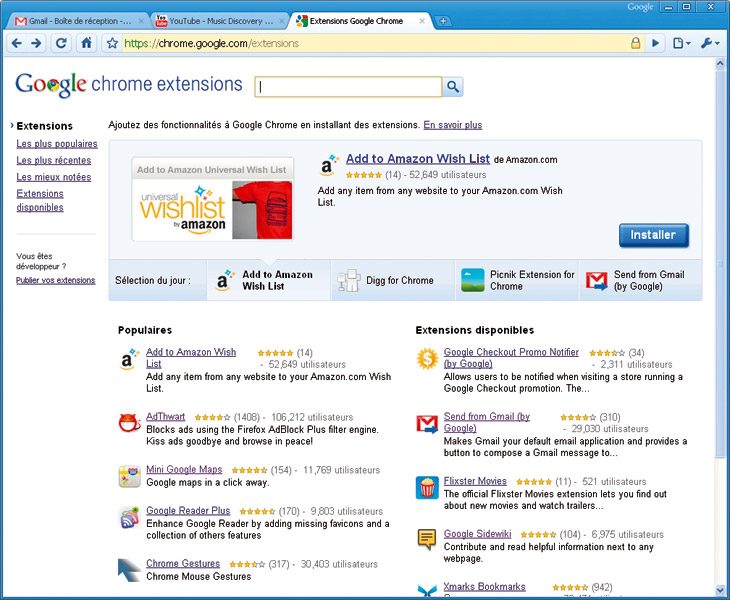
Le site Google Chrome Extensions, où toutes les extensions sont stockées et cataloguées, s’ouvre. Un moteur de recherche vous permet d’y trouver directement celles dont vous connaissez le nom, mais également celles qui correspondent à une problématique. Tapez-y par exemple image : la liste de toutes les extensions dont la description comporte le mot image s’affiche. Malheureusement, pour l’instant, la quasi-totalité des descriptions des extensions sont en anglais, ce qui limite les possibilités de recherche pour les non-anglophone.
Heureusement, dans la colonne de gauche, des filtres vous permettent d’afficher directement les mieux notées, les plus populaires, les plus récentes… Lorsque vous repérez une extension qui pourrait vous intéresser, cliquez simplement sur son nom, souligné en bleu. Une fiche descriptive s’affiche. Si vous décidez d’adopter l’extension, cliquez simplement sur le gros bouton bleu Installer. Confirmez votre intention dans la fenêtre qui s’ouvre. L’extension est alors téléchargée et installée en quelques secondes à peine (car les extensions pour Chrome sont très légères, tout au plus quelques centaines de kilo-octets). Et Chrome fait très fort : dans la plupart des cas, redémarrer son navigateur n’est pas indispensable pour valider l’installation.
Les extensions installées apparaissent le plus souvent sous la forme de boutons situés à droite de l’Omnibox. Pour les utiliser, il suffit simplement de cliquer dessus ! La plupart du temps, une petite fenêtre apparaîtra alors affichant des informations. Toutes ne sont toutefois pas visibles sous forme de boutons. Elles peuvent, en effet, simplement ajouter une fonction lors de la navigation, sans avoir à être invoquées.
Pour gérer vos extensions, les désinstaller, les désactiver, réactiver, en installer de nouvelles, cliquez à nouveau sur Extensions dans le menu Outils (l’icône clé à molette). Cette fois-ci, la liste de toutes les extensions installées s’affiche. Au regard de chacune d’entre elles se trouvent deux liens : Désactiver et Désinstaller. Vient s’y ajouter un éventuel bouton Options qui permet d’accéder aux réglages de l’extension.
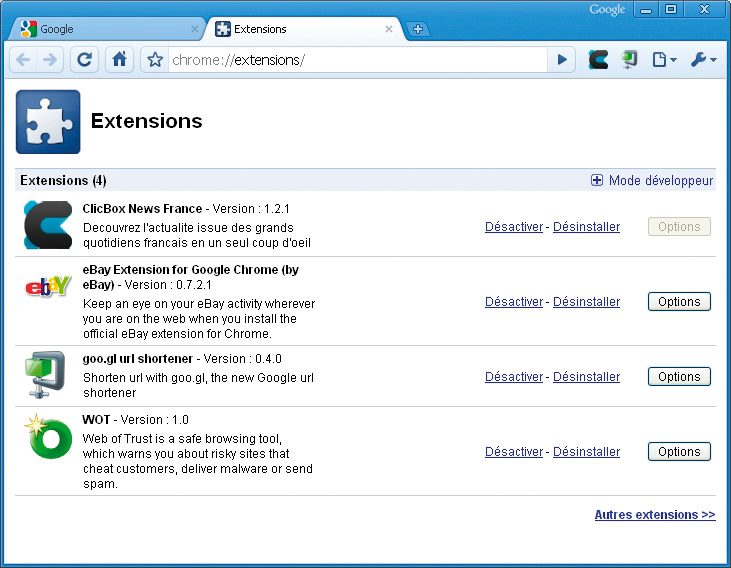
Enfin, en bas de page se trouve toujours le lien Autres ex tensions, qui pointe vers la galerie d’extensions. Ne reste plus maintenant qu’à installer des extensions utiles ! Nous en avons sélectionné vingt-sept pour vous, à découvrir dans les pages suivantes de notre dossier.
🔴 Pour ne manquer aucune actualité de 01net, suivez-nous sur Google Actualités et WhatsApp.










